
Comment définir la police isoline Excel : ouvrez d'abord EXCEL2016, cliquez sur [Fichier-Options-Général] ; puis modifiez la police et la taille de la police, et cliquez sur [OK] une fois la modification finale terminée, sélectionnez le ; emplacement d'enregistrement, vous serez invité à fermer et à redémarrer pour prendre effet, cliquez sur OK.

L'environnement d'exploitation de cet article : système Windows 7, version Microsoft Office Excel 2016, ordinateur Dell G3.
Comment définir la police isoline Excel :
1 Cliquez sur le bouton WIN, recherchez EXCEL2016, cliquez sur Ouvrir et sélectionnez Nouveau classeur vierge.
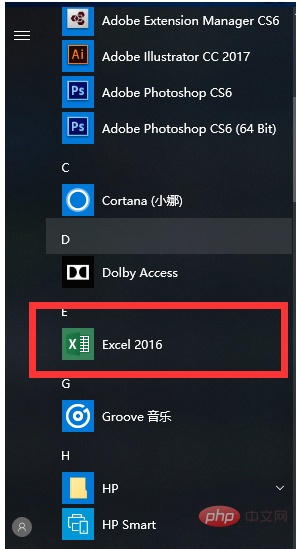
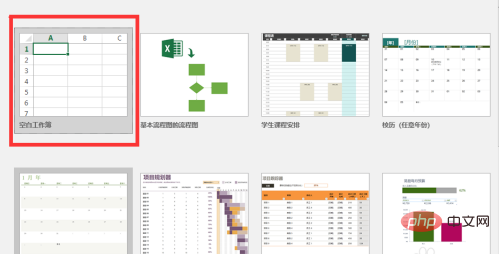
2. Cliquez sur [Fichier] → [Options] → [Général] → Modifier la police et la taille de la police sur le blanc nouvellement créé classeur →【OK】. La police et la taille de la police peuvent être modifiées selon les habitudes personnelles. Ce que j'ai modifié ici, c'est le Times New Roman. Une fois les modifications terminées, confirmez et sélectionnez l'emplacement d'enregistrement. Vous serez invité à fermer et à redémarrer les modifications pour prendre effet.
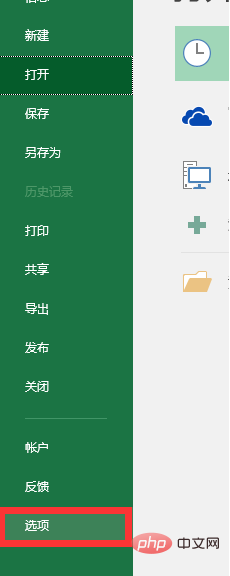
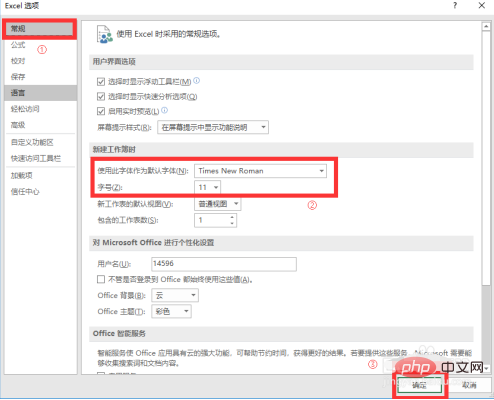
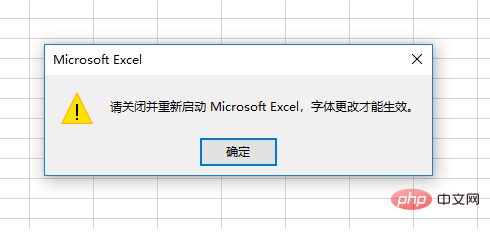
Recommandations d'apprentissage associées : tutoriel Excel
Ce qui précède est le contenu détaillé de. pour plus d'informations, suivez d'autres articles connexes sur le site Web de PHP en chinois!
 Comparez les similitudes et les différences entre deux colonnes de données dans Excel
Comparez les similitudes et les différences entre deux colonnes de données dans Excel
 Marquage de couleur du filtre en double Excel
Marquage de couleur du filtre en double Excel
 Comment copier un tableau Excel pour lui donner la même taille que l'original
Comment copier un tableau Excel pour lui donner la même taille que l'original
 Barre oblique du tableau Excel divisée en deux
Barre oblique du tableau Excel divisée en deux
 L'en-tête diagonal d'Excel est divisé en deux
L'en-tête diagonal d'Excel est divisé en deux
 Méthode de saisie de référence absolue
Méthode de saisie de référence absolue
 Java exporter Excel
Java exporter Excel
 La valeur d'entrée Excel est illégale
La valeur d'entrée Excel est illégale